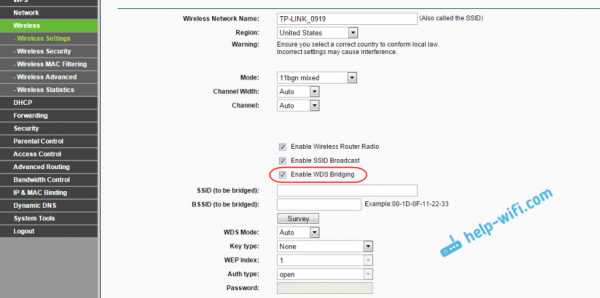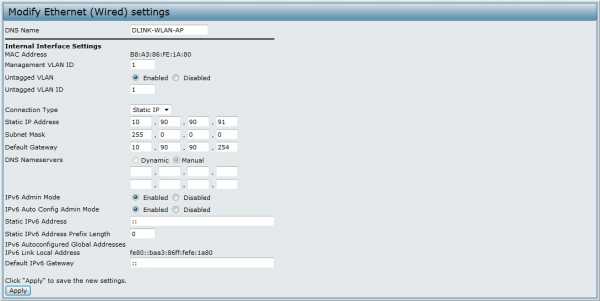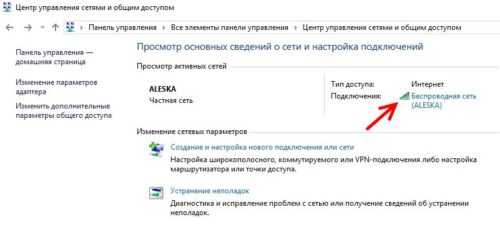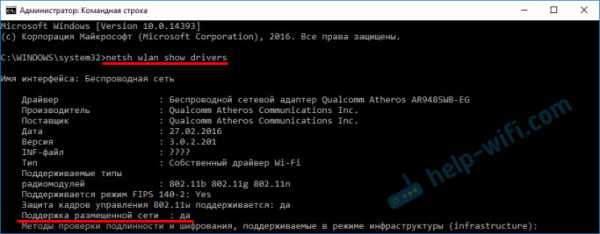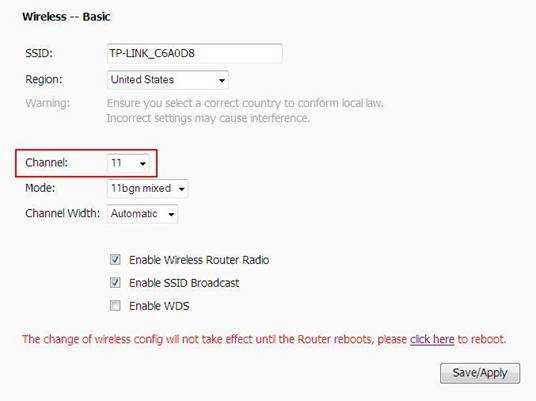Мы принимаем к оплате:
«Подарочный сертификат» от нашего Учебного Центра – это лучший подарок для тех, кто Вам дорог! Оплате обучение и подарите Вашим родным и близким обучение по любому из курсов!!!
«Сертификат на повторное обучение» дает возможность повторно пройти обучение в нашем Учебном Центре со скидкой 1000 рублей!
А также:
Как усилить сигнал с помощью второго роутера
Как усилить сигнал Wi-Fi с помощью старого роутера
Есть несколько хитростей, позволяющих улучшить Wi‑Fi в труднодоступных местах. Одна из самых действенных — приобрести расширитель беспроводной сети, или, как его ещё называют, репитер. Но это дополнительные траты, а ещё он может быть не особо эффективен, если его от роутера отделяет несколько стен.
Создать дополнительную беспроводную сеть в дальней части квартиры или дома можно также с помощью старого роутера. Есть два варианта, как это сделать:
- Первый потребует протягивания LAN‑кабеля через квартиру. Иногда это не очень удобно, но зато качество связи будет на высоте.
- Второй способ полностью беспроводной. Вы превратите ваш роутер в импровизированный репитер. Правда, скорость и стабильность связи будут зависеть от того, насколько далеко ваш старый маршрутизатор будет стоять от нового.
Открываем настройки старого роутера
Отсоедините ваш компьютер от основного роутера, вынув кабель локальной сети и отключив Wi‑Fi. Затем возьмите старое устройство и подключите его к компьютеру LAN‑кабелем. К интернету его подсоединять необязательно. Включите роутер.
Зайдите в настройки старого роутера. Для этого откройте браузер и введите в поисковую строку адрес 192.168.0.1 либо 192.168.1.1.
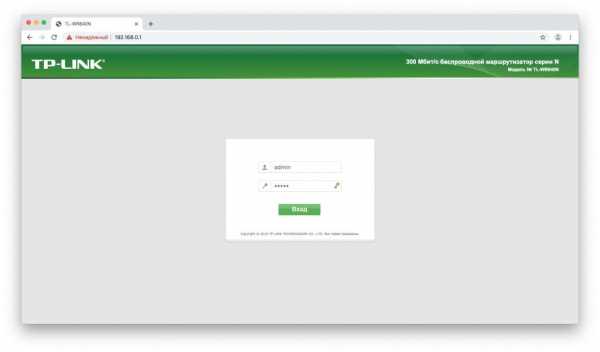
Появится меню запроса пароля администратора. Если этого не произошло, загляните в документацию роутера и узнайте, какой адрес по умолчанию устанавливает в его настройках производитель.
Читайте также 🧐
Введите логин и пароль — для большинства роутеров это одно и то же слово admin. Если оно не подходит, опять‑таки обратитесь к инструкциям от производителя. Поздравляем, вы открыли настройки роутера.
Вариант 1. Превращаем роутер в проводную точку доступа
Это лучший способ, если вам нужна хорошая скорость соединения и вы не против использования кабеля.
Итак, вы зашли в настройки старого роутера. В зависимости от модели и производителя названия пунктов могут отличатся, но в целом они схожи. Тут нужно сделать следующие три вещи.
Зайдите в настройки LAN и задайте маршрутизатору новый IP‑адрес. Он должен быть таким же, как у основного роутера, но с другой цифрой на конце. Например, если у основного маршрутизатора адрес 192.168.0.1, то у старого должен быть 192.168.0.2. Посмотреть адреса можно в документации или на наклейке на роутере.
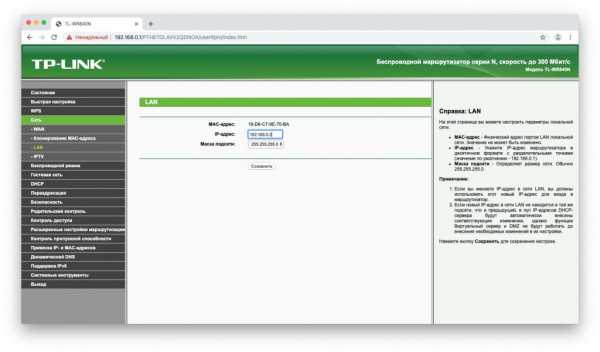
Сохраните изменения и подождите, пока устройство перезагрузится. Теперь для того, чтобы зайти в его настройки, понадобится вводить новый адрес.
Снова откройте настройки, зайдите в параметры Wi‑Fi и укажите там название вашей новой беспроводной сети и пароль к ней. Удобнее всего давать похожие имена, чтобы не путаться. Например, если основной роутер раздаёт Wi‑Fi‑сеть под названием Home, то сети на старом роутере лучше дать название Home 2.
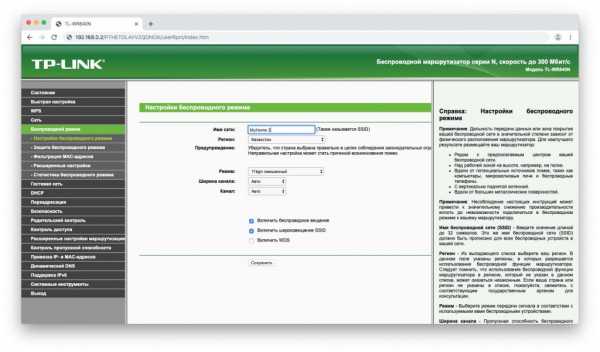
Наконец, перейдите в настройки DHCP и выберите опцию «Отключить DHCP‑сервер». Перезагрузите роутер.
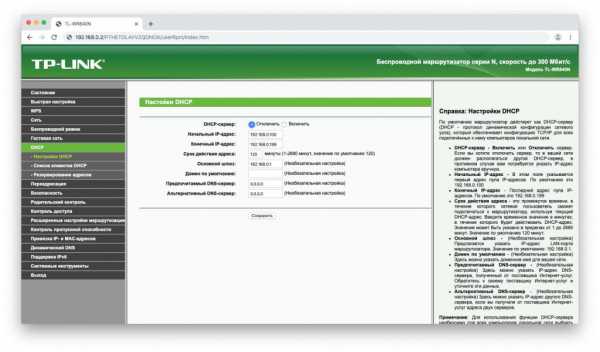
Подключите длинный кабель локальной сети к порту LAN своего старого маршрутизатора. Другой конец кабеля вставьте в порт LAN вашего основного роутера.
Затем поставьте старый маршрутизатор в дальней комнате, где сигнал Wi‑Fi не очень хороший, — теперь там появится своя сеть с хорошим уровнем сигнала.
Вариант 2. Превращаем роутер в репитер
Зайдите в настройки старого роутера, как было показано ранее, и откройте там параметры беспроводного режима. Дайте устройству новый IP‑адрес — как у вашего основного маршрутизатора, но с другой цифрой на конце.
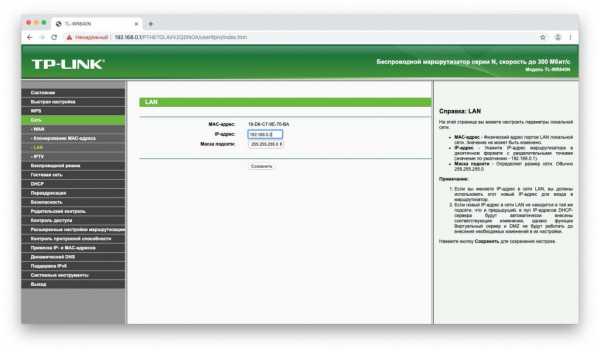
Задайте имя и пароль для новой Wi‑Fi‑сети, которую будет раздавать ваш роутер. Как и в предыдущем пункте, названия лучше сделать похожими. Пароль можно задавать любой.
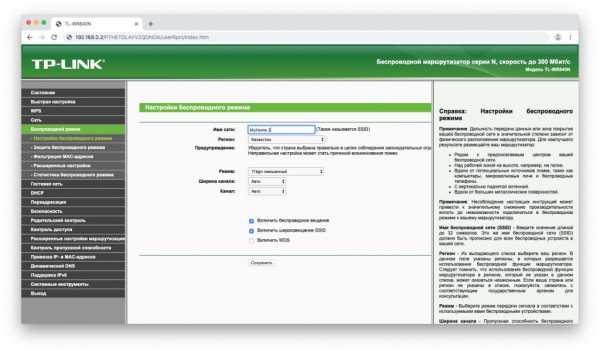
Найдите в разделе настроек беспроводного режима функцию репитера. Она может называться Repeater, Wireless Bridge или WDS на разных моделях.
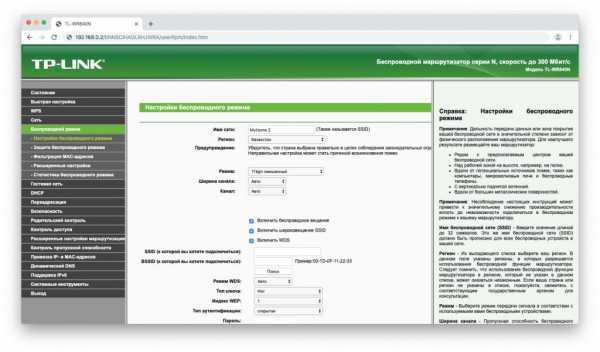
Включите её. Нажмите кнопку поиска и найдите там ваш основной роутер, раздающий Wi‑Fi. Подключитесь к нему.
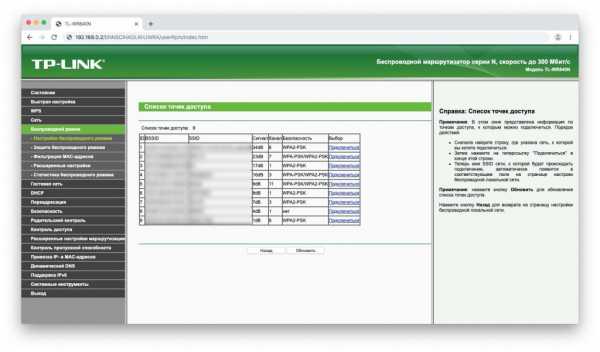
Введите пароль от своей Wi‑Fi‑сети и сохраните настройки.
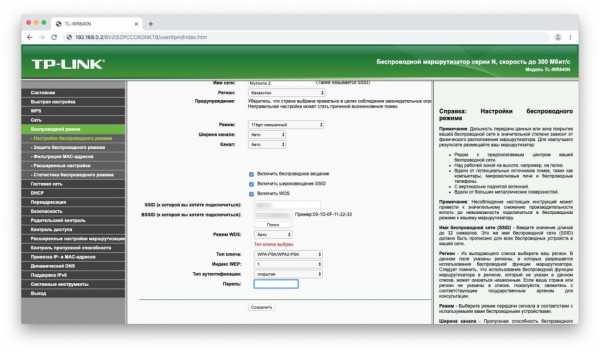
В конце опять откройте настройки DHCP и выберите опцию «Отключить DHCP‑сервер». Перезагрузите роутер.
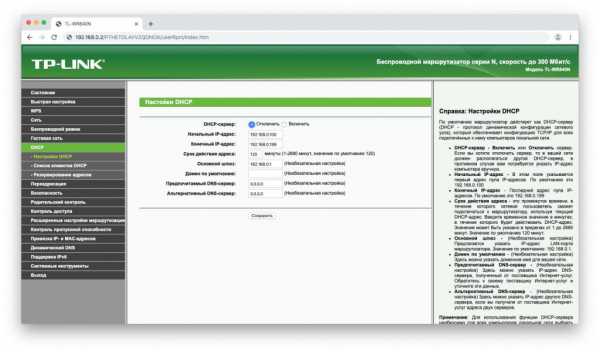
Теперь поставьте ваш старый роутер в подходящем месте, желательно ближе к середине квартиры. И репитер готов.
Создаём бесшовный Wi‑Fi
Учтите один нюанс. Если вы установите то же имя Wi‑Fi‑сети (SSID) на старом роутере, что и на новом, ваши гаджеты будут думать, что это одна и та же сеть. Но при этом, если устройство подключено к маршрутизатору в одной комнате, а вы уносите его в другую, оно будет продолжать цепляться за уже подключённый роутер, игнорируя тот, что стоит ближе.
Поэтому проще создать две Wi‑Fi‑сети с чуть отличающимися названиями и переключаться между ними по необходимости.
Однако, если роутеры поддерживают функцию Roaming Assistant, сети можно присвоить одно и то же имя на обоих маршрутизаторах. И при переходе из комнаты в комнату ваши гаджеты будут переключаться между ними автоматически.
Читайте также 🧐
8 советов по эффективному усилению сигнала беспроводного маршрутизатора
Почему домашнее покрытие Wi-Fi требует такого темперамента ?! Может казаться, что мертвые зоны появляются случайно, качество связи может меняться в течение дня, а маршрутизатор может создавать впечатление, будто у него на уме.
Многие из этих вещей могут быть в вашей голове, но нельзя отрицать, что многие люди страдают от некачественного сигнала Wi-Fi вокруг своей собственности.Если вы не уверены, вы можете использовать свой смартфон, чтобы проверить работоспособность вашей сети.
Поскольку наша повседневная жизнь все больше зависит от подключения к Интернету, плохой сигнал может быстро стать раздражающим (даже раздражающим).
К счастью, вы можете предпринять несколько простых шагов, чтобы облегчить ваше разочарование и улучшить производительность Wi-Fi.В этой статье у нас есть восемь советов, которые помогут эффективно усилить сигнал вашего беспроводного маршрутизатора.
1. Физическое положение
Многие люди упускают из виду тот факт, что беспроводные сигналы могут быть привередливыми.Помещение здесь может обеспечить отличный сигнал для определенных комнат, но плохой сигнал для вашей спальни, а размещение здесь может привести к обратному. Такое простое решение, как перемещение маршрутизатора, может быть вам решением.
Расстояние всегда самое главное: чем дальше вы от роутера, тем хуже будет ваше соединение.Но есть и другие аспекты позиционирования, о которых вы можете не знать.
Помехи
Даже если ваш компьютер или планшет находится довольно близко к маршрутизатору, другие расположенные поблизости электронные гаджеты и устройства могут отрицательно повлиять на качество вашего сигнала в целом.У многих из вас роутер стоит рядом с телевизором, компьютером, смартфоном, беспроводным медиацентром? Возможно, вы захотите это исправить.
Также необходимо проверить прямую видимость между маршрутизатором и компьютером.Такие устройства, как микроволновые печи, холодильники и стационарные телефоны, могут снижать надежность соединения, если они препятствуют прохождению сигнала.
Стены
Это правда, что ваши внутренние стены могут мешать сигналу Wi-Fi.Однако степень беспокойства зависит от того, из чего сделаны ваши стены - ключевой факт, который следует учитывать, - насколько плотен материал. Твердый бетон - верный убийца Wi-Fi, в то время как гипсокартон и дерево далеко не так опасны.
Высота
Если вы живете в доме со вторым этажом, такая простая вещь, как установка маршрутизатора на высокую полку на первом этаже, может значительно улучшить связь наверху.Или, если у вас три этажа, вам, вероятно, следует разместить маршрутизатор на втором этаже для равного покрытия по всему периметру.
2. Антенны маршрутизатора
Интернет-провайдерыпредоставляют вам маршрутизатор по умолчанию при первой подписке на их услуги, и большинство людей придерживаются того, что им дают.Проблема в том, что эти маршрутизаторы не высокого качества, даже если они по-прежнему достаточно хороши для большинства домашних пользователей.
Так что, если вас устраивает маршрутизатор по умолчанию вашего интернет-провайдера, придерживайтесь его.Если это не так, то вы должны знать, что переход на более качественный маршрутизатор приведет к лучшему сигналу: более качественный маршрутизатор обычно подразумевает более качественную антенну. Это узкое место, с которым сталкивается большинство пользователей.
Подумайте обо всех телевизионных антеннах, представленных на рынке: чем больше и мощнее антенна, тем четче изображение.Антенны маршрутизатора работают по тому же принципу, за исключением того, что у хороших маршрутизаторов не просто антенн лучше - у них есть антенн больше .
Если вы не хотите тратить деньги на совершенно новый маршрутизатор, одним из альтернативных решений является простая замена антенны на существующей модели.Большинство антенн можно вкручивать и откручивать, что упрощает замену.
Кроме того, если направление антенны вашего роутера можно изменить, убедитесь, что вы направили его на свои устройства! Не указывайте прямо вверх.А если у вашего маршрутизатора несколько антенн, направьте их все в одном направлении. Вы не сможете расширить зону покрытия, указывая в противоположных направлениях - вы только ослабите свой сигнал.
3. USB-антенны
Что делать, если у вашего маршрутизатора нет собственной антенны или вы все еще не можете получить надежный сигнал даже после замены внутренней антенны? Вы можете подумать о покупке USB-антенны для своего компьютера.
Он работает точно так же, как встроенная антенна, но может располагаться в любом месте для оптимальной работы.Обязательно приобретите тот, к которому прикреплен кабель - это позволит вам установить приемник в наиболее оптимальное положение, не перемещая физически вашу настоящую машину.
4. Беспроводные расширители диапазона
Другой альтернативой является покупка усилителя радиуса действия беспроводной сети.
Они не дорогие и совместимы практически со всеми современными маршрутизаторами и модемами.Они действительно полезны, если у вас есть большая собственность, а новые антенны не могут преодолеть мертвые зоны беспроводной связи, которые у вас могут быть.
Учитывая их дешевую цену, они также являются эффективным способом обхода вашего сигнала вокруг плотной стены или другой физической конструкции, которая стоит между вашим маршрутизатором и вашей рабочей станцией.
5. Обновления прошивки
Прошивка маршрутизатора похожа на мозг устройства: это базовое программное обеспечение, которое позволяет остальной части устройства работать.
Как и почти все современные технологии, производители маршрутизаторов постоянно внедряют новые настройки и обновления для своих продуктов, часто с намерением повысить скорость и производительность, не говоря уже об исправлении недостатков безопасности.
Большинство современных маршрутизаторов позволяют обновлять прошивку из портала администратора. Если вы не уверены, возможно ли это, или если вы не знаете, как это сделать, обратитесь к руководству вашего маршрутизатора.Если инструкций нет, обратитесь к своему интернет-провайдеру (при условии, что вы используете маршрутизатор, предоставленный интернет-провайдером).
6. Каналы маршрутизатора
Перегрузка Wi-Fi - настоящая проблема.Если вы живете в густонаселенном районе, например, в многоквартирном доме, там так много людей, использующих беспроводные устройства, что радиоволны переполнены сигналами, передающимися вокруг.
Подобно рациям и радионяням, маршрутизаторы могут работать на нескольких частотах, наиболее распространенной из которых является 2.4 ГГц. Внутри этой частоты есть 13 каналов, и каждый канал находится на расстоянии 20 МГц от двух окружающих его каналов, поэтому с учетом этого разнесения каждый из 13 каналов перекрывается как минимум с двумя другими.
Перекрытие приводит к помехам сигнала, которые могут вызвать повторную передачу данных из-за потери пакетов, эффективно замедляя ваше соединение или даже вызывая его полное отключение, если помехи слишком велики.Чтобы избежать перекрытия, вам следует выбирать только каналы 1, 6 и 11.
Большинство людей никогда не меняют канал своего маршрутизатора по умолчанию, поэтому изменение вашего канала может помочь устранить некоторые из этих потенциальных проблем с перегрузкой.
Чтобы определить, какой канал является лучшим вариантом, вам необходимо выяснить, какой канал используют маршрутизаторы ваших соседей.Откройте командную строку и введите netsh wlan показать все .
Я живу в сельской местности, и у меня нет проблем с сигналом соседа, но у меня есть две телефонные линии и два выхода в Интернет.На изображении выше вы можете видеть, что две мои сети находятся на двух разных каналах и не мешают друг другу.
7. Частота маршрутизатора
Если вам посчастливилось иметь маршрутизатор, поддерживающий частоту 5 ГГц, вы должны его использовать.Это более новый стандарт, что означает, что большинство маршрутизаторов в вашем районе, вероятно, не используют его. Более того, он также имеет гораздо больше каналов, которые разнесены дальше, чем на частоте 2,4 ГГц.
Короче говоря, при подключении на частоте 5 ГГц меньше помех! Вы сможете изменить как канал, так и частоту на портале администратора маршрутизатора.
8. Замените маршрутизатор
Сколько лет вашему роутеру? Электронные компоненты со временем изнашиваются, а компоненты маршрутизатора изнашиваются быстрее, чем другие гаджеты.Изношенные компоненты теряют производительность, что означает более медленную обработку данных и меньшую мощность при передаче сигналов.
Может быть, пора позволить ему изящно выйти из строя? Внутренние технологии маршрутизаторов за последние несколько лет настолько улучшились, что их замена на более новую модель может сильно повлиять на качество получаемого покрытия.
Многие интернет-провайдеры даже дадут вам нового бесплатно через определенный период времени. Свяжитесь с ними напрямую, чтобы узнать больше.
И не беспокойтесь о том, что делать со старым маршрутизатором, который вы заменяете, у нас есть несколько потрясающих способов найти ему хорошее применение:
Как улучшить охват?
Все представленные мною решения недорогие и простые в исполнении, но для некоторых их все равно будет недостаточно.
Можете ли вы помочь другим читателям? Какие шаги вы предприняли, чтобы увеличить зону покрытия сигнала Wi-Fi? Я пропустил очевидное предложение? Есть ли какие-то важные советы, которые вы хотели бы передать тем, кто сталкивается с трудностями?
Если вы ищете новое устройство, прочтите наше руководство по лучшим маршрутизаторам и модемам.Мы рассмотрели лучшие маршрутизаторы для путешествий, когда вы находитесь вне дома.
Изображение предоставлено: Константин Фарактинов через Shutterstock
Первоначально написано Леоном 18 июля 2009 г.
Надеемся, вам понравятся товары, которые мы рекомендуем! MakeUseOf имеет партнерские отношения, поэтому мы получаем часть дохода от вашей покупки.Это не повлияет на цену, которую вы платите, и поможет нам предложить лучшие рекомендации по продуктам.
Горизонтальные линии в Microsoft Word не считаются символами, поэтому избавиться от них может быть непросто.Если только вы не воспользуетесь этим советом!
Об авторе Дэн Прайс (Опубликовано 1377 статей)
Дэн Прайс (Опубликовано 1377 статей) Дэн присоединился к MakeUseOf в 2014 году и является директором по партнерству с июля 2020 года.Обратитесь к нему с вопросами о спонсируемом контенте, партнерских соглашениях, рекламных акциях и любых других формах партнерства. Вы также можете увидеть его каждый год бродящим по выставочной площадке CES в Лас-Вегасе, поздоровайтесь, если собираетесь. До своей писательской карьеры он был финансовым консультантом.
Ещё от Dan PriceПодпишитесь на нашу рассылку новостей
Подпишитесь на нашу рассылку, чтобы получать технические советы, обзоры, бесплатные электронные книги и эксклюзивные предложения!
Еще один шаг…!
Подтвердите свой адрес электронной почты в только что отправленном вам электронном письме.
.7 проверенных способов повысить уровень сигнала Wi-Fi
Перейти к основному содержанию logoСоздано в Sketch. Руководство Тома Поиск RSS- Лучшие выборы
- Новости
- Отзывы
- Телефоны
- Телевизоры
- Безопасность
- Больше
- Антивирус
- Аудио
- Камеры
- Игры
- Умный дом
- Программное обеспечение
- Потоковое
- Лучший VPN
- Носимые
- веб хостинг
- Что смотреть
- Как
- Облачное хранилище
- Облачное резервное копирование
- Все темы
В тренде
- PS5
- iPhone 12
- Apple Часы 6
- iPad 8
- Google Pixel 5
- Home
- Как это сделать
- Маршрутизаторы
Как усилить сигнал Wi-Fi и расширить диапазон Wi-Fi
Сигнал Wi-Fi очень важен. Удаление от роутера неизбежно означает, что ваш сигнал Wi-Fi начинает падать. Пройдите достаточно далеко, и вы попадете в темную зону: место, куда не может добраться Wi-Fi. В этой ситуации вы можете задаться вопросом, как можно усилить сигнал Wi-Fi. Можете ли вы усилить его по всему дому? Во двор? Вашим соседям?
Ответ - «Да», можно.Вот как вы усиливаете свой сигнал Wi-Fi и расширяете диапазон Wi-Fi, чтобы вы больше никогда не теряли сигнал.
Как усилить сигнал Wi-Fi
Повышение уровня сигнала Wi-Fi - это многосторонний подход.Вот шесть способов усилить сигнал Wi-Fi, чтобы получить более высокую скорость Wi-Fi:
- Обновите свой маршрутизатор до 802.11ac или 802.11ax
- Переместите свой маршрутизатор для усиления сигнала Wi-Fi
- Переключитесь на беспроводную сеть для увеличения покрытия сигнала Wi-Fi
- Обновите свои приемники и антенны Wi-Fi
- Используйте Wi-Fi -Fi-расширитель (он же повторитель)
- Сделать усилитель антенны Wi-Fi своими руками
Давайте подробно рассмотрим каждый вариант.
1. Обновите свой маршрутизатор до 802.11ac или 802.11ax
Одним из самых простых способов повышения уровня сигнала Wi-Fi является обновление маршрутизатора.Если вы все еще используете старый маршрутизатор 802.11g или 802.11n, производительность вашего Wi-Fi снижается. Старые стандарты Wi-Fi, работающие на старых маршрутизаторах, не обладают такой же мощностью или пропускной способностью сигнала, как современный маршрутизатор, использующий новейший стандарт Wi-Fi 802.11ac.
Пожалуй, самое существенное различие между старыми стандартами и новым 802.Стандарт 11ac - это пропускная способность данных на аналогичных расстояниях передачи. Например:
- 802.11n, выпущенный в 2009 году, может передавать со скоростью около 600 Мбит / с (около 75 МБ / с) на максимальном расстоянии 300 футов на открытом воздухе и примерно 150 футов в помещении.Принимая во внимание, что
- 802.11ac, выпущенный в 2014 году, может транслировать со скоростью около 1,13 Гбит / с (около 166,25 МБ / с) в аналогичном диапазоне.
Разница ночь и день.
Что такое 802.11ax?
IEEE обновляет набор стандартов беспроводной связи 802.11 каждые несколько лет. Текущий стандарт 802.11ac появился на маршрутизаторах в 2014 году. Теперь, в 2019 году, IEEE работает с производителями маршрутизаторов и другими разработчиками оборудования для интеграции нового стандарта 802.11ax Wi-Fi.
Как и все обновления стандарта Wi-Fi, 802.11ax увеличивает пропускную способность, а также диапазон и количество устройств, с которыми один маршрутизатор может одновременно взаимодействовать. Еще одно существенное обновление 802.11ax - это количество каналов Wi-Fi, доступных в вашей сети, с введением 256 подканалов для уменьшения перегрузки сети.
Подробнее о новом стандарте 802.11ax Wi-Fi можно узнать здесь. Это очень интересно!
Решение : Если вы можете себе это позволить, обновитесь до 802.Маршрутизатор 11ax. Вы готовите свою домашнюю сеть к будущему для следующего поколения беспроводных устройств, которые неизбежно войдут в ваш дом.
Однако , маршрутизатор 802.11ac будет поддерживать вашу домашнюю сеть в сети как минимум еще десять лет, так что не переживайте слишком сильно. (Некоторые цены на маршрутизатор 802.11ax впечатляют!)
2. Переместите маршрутизатор, чтобы усилить сигнал Wi-Fi
Сигнал Wi-Fi ухудшается, когда вы кладете его под лестницу. Или в шкафу, или за куском стали, обернутым алюминиевой фольгой.Серьезно, размещение маршрутизатора важно при рассмотрении того, как расширить диапазон Wi-Fi. Размещение маршрутизатора за большим твердым объектом - верный способ сократить радиус действия Wi-Fi.
Лучшее место - это коридор в центре вашего дома, чтобы сигнал Wi-Fi передавался равномерно. Конечно, это не всегда возможно.
Решение : переместите маршрутизатор в место, где нет беспорядка, крупных объектов и других предметов, которые могут блокировать ваш сигнал Wi-Fi. Если возможно, попробуйте использовать более длинные кабели, чтобы переместить маршрутизатор из его текущего положения.
3. Переключитесь на беспроводную сетку для большего покрытия Wi-Fi
Беспроводная ячеистая сеть - отличный способ обеспечить стабильный сигнал Wi-Fi по всему дому. Mesh Wi-Fi обычно использует более одного сетевого устройства для покрытия всего вашего дома (или офиса и т. Д.) Постоянным сигналом Wi-Fi. Это приводит к тому же сигналу в коридоре на первом этаже, в ванной наверху и так далее.
В отличие от расширителя диапазона сигнала Wi-Fi, который создает другую расширенную сеть, ячеистая сеть использует единую унифицированную беспроводную сеть.Mesh-сети уже давно используются в торговых центрах, на спортивных мероприятиях, фестивалях и т. Д. Но в последние несколько лет ячеистая технология Wi-Fi вошла в дом.
Беспроводные ячеистые сети также легко расширяются. Вместо того чтобы тратить время на настройку расширителя или усилителя Wi-Fi, большинство устройств беспроводной ячеистой сети почти мгновенно подключаются к существующей сети. В этом случае беспроводные ячеистые сети являются отличным выбором для множества ситуаций расширения диапазона Wi-Fi.
Решение: Рассмотрите возможность обновления до беспроводной ячеистой сети, чтобы значительно повысить согласованность вашей домашней сети.
4. Модернизируйте антенны и приемники Wi-Fi
В вашем маршрутизаторе есть антенна, которая используется для широковещательной передачи Wi-Fi по всему дому. Обращаясь к разделу выше, посвященному обновлению до маршрутизатора, использующего 802.11ac, вам также следует подумать об обновлении антенн. У установки лучших антенн есть несколько явных плюсов:
- Увеличенный диапазон вещания: Перспектива увеличения диапазона вещания Wi-Fi - одно из самых заманчивых преимуществ маршрутизатора с высоким коэффициентом усиления.Подключить Wi-Fi к одному маршрутизатору в каждой комнате дома - отличная идея.
- Управление трансляцией: Всенаправленная антенна с высоким коэффициентом усиления, замененная на направленную антенну, обеспечивает точный контроль над направлением трансляции Wi-Fi.
- Более высокая скорость Wi-Fi: Помимо увеличения дальности вещания, вы получаете потенциальное увеличение общей пропускной способности для повышения эффективности.
Обновление антенны на маршрутизаторе - это простой и быстрый способ усилить сигнал Wi-Fi.
Решение: Проверьте совместимость маршрутизатора и выясните, какие антенны подходят для вашего сетевого устройства.
Обновите свои приемники Wi-Fi
Если у вас есть устройство, использующее подключаемый приемник, вы можете обновить его.Например, если у вас есть настольный компьютер, использующий ключ Wi-Fi для подключения к Интернету, убедитесь, что он использует 802.11ac. Если приемник на вашем устройстве старый, вы заметите более медленную скорость Wi-Fi.
Решение: Перепроверьте все приемники Wi-Fi на соответствие стандарту беспроводной связи.Если он не соответствует стандарту - 802.11ac - настало время для обновления.
5. Используйте удлинитель Wi-Fi (также известный как повторители)
Если у вас современный 802.11ac, но сигнал Wi-Fi все еще остается проблемой, вы можете использовать беспроводной повторитель. Беспроводные повторители позволяют расширить диапазон Wi-Fi по всему дому, не беспокоясь о дополнительных кабелях или сложной сети. По большей части расширители Wi-Fi являются plug-and-play, хотя это зависит от модели.
Пожалуй, самый простой вариант - это удлинитель Wi-Fi Powerline.Адаптеры Powerline подключаются непосредственно к существующей розетке. Вы подключаете отдельный штекер рядом с маршрутизатором и подключаете их с помощью кабеля Ethernet. Затем вы размещаете другой адаптер там, где вам нужно увеличить сигнал Wi-Fi, и вуаля, у вас есть Wi-Fi в каждой комнате, на каждом этаже.
Однако адаптеры Powerlineхороши ровно настолько, насколько хороша электропроводка в вашем доме.Если у вас особенно старый дом, удлинитель Powerline Wi-Fi может не обеспечить желаемого усиления сигнала. Вот некоторые отличия расширителя Wi-Fi от адаптера Powerline.
Решение: Определите возраст проводки в вашем доме.Если он очень старый, двухдиапазонный удлинитель Wi-Fi - отличный вариант для усиления сигнала Wi-Fi. В противном случае обратите внимание на адаптеры Powerline, которые также поддерживают двухдиапазонный Wi-Fi. (В качестве бонуса адаптеры Powerline также имеют порты Gigabit Ethernet!)
6. Сделайте своими руками усилитель антенны Wi-Fi
Еще одно простое, но эффективное решение - усилитель антенны Wi-Fi своими руками.Вы можете быстро и легко собрать усилитель сигнала Wi-Fi своими руками, используя оборудование, которое есть у вас дома. Не верите мне?
Проверьте Pringles Cantenna Яна Бакли:
Следуйте его руководству и узнайте, как сделать свою собственную кантенну для усиления сигнала Wi-Fi!
Тип антенны, которая вам нужна, зависит от расстояния, на которое ваш сигнал должен перемещаться.Многочисленные онлайн-руководства объясняют, как работают определенные типы усилителей сигнала Wi-Fi своими руками, как их построить и как настроить его для повышения производительности.
Решение: Следуйте инструкциям Яна и улучшите свой сигнал Wi-Fi.
Повысьте уровень сигнала Wi-Fi
Одно из вышеперечисленных решений должно усилить сигнал Wi-Fi по всему дому.Некоторые даже позволят вам распространить сигнал Wi-Fi на ваш гараж, до вашего сада и так далее. Проблемы с сигналом Wi-Fi - это проклятие современной жизни, поэтому не сидите сложа руки и страдайте.
Однако помните, что с увеличением сигнала Wi-Fi появляется ответственность за безопасность вашей сети.Если вы увеличите диапазон, сможет ли большее количество людей получить доступ к вашей сети Wi-Fi без вашего ведома? Как только вы расширите диапазон Wi-Fi, узнайте, как защитить свой Wi-Fi и не дать соседям украсть его!
И если вы хотите проверить скорость Wi-Fi, вот как это сделать и какие ошибки следует избегать.
Если вы работаете из дома, ознакомьтесь также с нашими ресурсами по удаленной работе.
Просматриваете страницы на телефоне и хотите перенести вкладки на компьютер? Вот как это сделать в Google Chrome и Mozilla Firefox.
Об авторе Гэвин Филлипс (Опубликовано 575 статей)
Гэвин Филлипс (Опубликовано 575 статей) Гэвин - старший писатель MUO. Он также является редактором и SEO-менеджером дочернего сайта MakeUseOf, ориентированного на криптовалюту, Blocks Decoded.У него есть степень бакалавра (с отличием) в области современного письма с использованием методов цифрового искусства, разграбленных на холмах Девона, а также более десяти лет профессионального писательского опыта. Он любит много чая.
Ещё от Gavin PhillipsПодпишитесь на нашу рассылку новостей
Подпишитесь на нашу рассылку, чтобы получать технические советы, обзоры, бесплатные электронные книги и эксклюзивные предложения!
Еще один шаг…!
Подтвердите свой адрес электронной почты в только что отправленном вам электронном письме.
.Как настроить удлинитель Wi-Fi для получения наилучшего сигнала
В то время как ваш типичный маршрутизатор обычно имеет более чем достаточную зону действия, чтобы заполнить квартиру или небольшой дом Wi-Fi, у него может не хватить дальности действия, чтобы покрыть большой дом. В больших домах неизбежно появятся мертвые зоны, которые мешают расслабиться с фильмом Netflix в вашем любимом мягком кресле, послушать любимые мелодии на Spotify, приготовить барбекю на крыльце или предоставить гостям в спальне на чердаке доступ в Интернет.
Использование расширителя Wi-Fi может помочь заполнить пробелы, принимая существующий сигнал Wi-Fi вашего маршрутизатора и ретранслируя новый сигнал, нацеленный на неподключенные укромные уголки и трещины дома. Хотя расширители стали дешевле и проще в использовании, их все еще сложно настроить. Они требуют не только предусмотрительности и планирования, но и некоторых проб и ошибок.
Вот семь советов и приемов для расширителей Wi-Fi, которые помогут вам разместить данные в нужном месте - везде.
Ключ к лучшему сигналу: размещение, размещение, размещение
Ключ к успеху - место, куда вы кладете расширитель, поэтому будьте готовы переместить расширитель, если результаты неутешительны.Начните с поэтажного плана или эскиза вашего жилища с указанием местоположения маршрутизатора, мертвых зон и розеток переменного тока. Найдите сетевую розетку примерно на полпути между маршрутизатором и тем местом, где должен идти сигнал Wi-Fi повторителя. Подключите повторитель и следуйте инструкциям по подключению его к маршрутизатору. Как только он заработает, перейдите в мертвую зону и посмотрите, оживился ли он с помощью Wi-Fi.
Ookla Speedtest.net - хороший бесплатный инструмент для проверки правильности настройки вашего расширителя Wi-Fi.
Перед включением повторителя я провожу предварительное тестирование сети с помощью Ookla Speedtest для измерения пропускной способности в сети. Как только повторитель заработает, перейдите в мертвую зону и посмотрите, оживился ли он с помощью Wi-Fi. Если да, проверьте его пропускную способность с помощью Speedtest. Ваша скорость не будет такой высокой, как у хоста, но это шаг вперед.
Поиск подходящего места: прятки
Если вы не можете найти подходящее место для повторителя, вам может потребоваться удлинитель переменного тока, чтобы переместить повторитель туда, где он лучше всего работает.Попробуйте положить удлинитель на книжную полку или на шкаф.
Если у повторителя есть регулируемые антенны, вы можете изменить их положение для получения наилучшего сигнала. Еще лучше, если у беспроводного усилителя есть съемные антенны, вы можете попробовать поменять их местами на более высокое усиление или усиленные антенны, чтобы повысить их чувствительность. Кроме того, вы можете попробовать использовать отражатель Wi-Fi или сделать его самостоятельно из алюминиевой фольги или пустой банки из-под газировки, чтобы направить сигнал Wi-Fi туда, куда он должен идти.
Nighthawk EX7000 от Netgear - один из лучших вариантов расширителей Wi-Fi.
Наверху, внизу: лучший сигнал в многоэтажных домах.
Если у вас есть ранчо или одноэтажная квартира, вы не должны иметь дома. Однако при установке удлинителя для этажа выше или ниже маршрутизатора (например, для подвала или чердака) вам необходимо принять во внимание дополнительную высоту и всю древесину, сталь и штукатурку в ваших полах и потолках - строительные материалы, которые могут частично поглощать сигнал Wi-Fi.Решите эту проблему, переместив повторитель ближе к маршрутизатору, чем если бы оба устройства находились на одном этаже. Фактически, это часто лучше всего работает в многоэтажных ситуациях, если маршрутизатор и повторитель находятся примерно выше или ниже друг друга.
Избегание препятствий
Выбирая местоположение повторителя, избегайте предметов, которые будут отражать сигнал (например, зеркала или большие куски металла) или поглощать его (стены, туалеты или каменные опоры). Еще одним серьезным препятствием для расширителей Wi-Fi являются паразитные радиочастотные сигналы от вещей, которые мешают сигналам Wi-Fi.Главными виновниками здесь являются микроволновые печи, беспроводные телефоны, холодильники и даже радионяни.
Имя для удобства
При настройке повторителя вам необходимо решить, сохранить ли имя сети и пароль шифрования с тем же именем или использовать другой. Использование одних и тех же учетных данных позволяет перемещаться между маршрутизатором и повторителем без повторного входа в систему и подключения к сетевым принтерам и накопителям. Но это также означает, что могут возникнуть проблемы в областях, покрытых как маршрутизатором, так и повторителем, где их сигналы перекрываются.Если вы столкнулись с этой проблемой, попробуйте использовать другое сетевое имя для расширенного сегмента.
App Assistance
Скорее всего, любой купленный вами расширитель поставляется с собственным программным обеспечением для оптимизации его положения и производительности. Однако часто это программное обеспечение является второсортным по сравнению с автономными приложениями для анализа вашего Wi-Fi.
Home WiFi Alert
Мое любимое приложение - Home WiFi Alert, бесплатное приложение для Android и iOS, которое работает с телефонами и планшетами. Он показывает вашу текущую скорость Интернета и мощность сигнала устройства более точно, чем традиционные пятизвездочные рейтинги.Однако будьте осторожны, поскольку Home WiFi Alert и другие сообщают об отрицательном уровне дБм для мощности сигнала, поэтому меньшее отрицательное число фактически представляет более сильный сигнал.
Хотя Home WiFi Alert может помочь вам настроить и оптимизировать повторитель (или всю вашу сеть), он содержит назойливую рекламу, и вы не можете работать с сигналами 2,4 и 5 ГГц одновременно.
Требуется дополнительное покрытие? Go mesh
Ячеистый маршрутизатор Luma использует несколько устройств, расположенных по всему дому, для расширения вашей сети Wi-Fi.
Если у вас есть неприятная мертвая зона, которую просто невозможно исправить с помощью повторителя, вы можете вообще отказаться от маршрутизатора и получить один из лучших комплектов для ячеистых сетей. Эти устройства были разработаны с самого начала для работы в качестве маршрутизатора и подключенного повторителя (или двух) и имеют удивительно большой радиус действия.
Лучшие ячеистые маршрутизаторы Wi-Fi могут покрыть дома, достаточно большие, чтобы вызвать зависть плутократа. Вы можете получить отличный ячеистый маршрутизатор от таких знакомых имен, как Netgear и TP-Link, но некоторые из наших фаворитов от таких компаний, как Samsung и Google, поэтому ознакомьтесь с нашими отзывами, чтобы найти ячеистую систему, которая подойдет вам.
Лучшее на сегодня Netgear Nighthawk X6S EX8000 предлагает
Open Box - NETGEAR Nighthawk ...
NETGEAR Nighthawk X6S AC4000 ...
.